Erste Beurteilungen von Windows 11 sind bereits verfügbar. Die auffälligsten Änderungen betreffen die Benutzeroberfläche, insbesondere die Taskleiste. Diese zeigt nun zentrierte Symbole für das Startmenü, den Datei-Explorer und den Edge-Browser.
Der Task-Manager unter Windows 11
Wer Windows 11 erkundet, bemerkt schnell, dass das Kontextmenü der Taskleiste fehlt. Ein Rechtsklick auf die Taskleiste führt lediglich zu den Taskleisteneinstellungen in den Einstellungen-App. Andere Optionen, wie der Task-Manager, sind nicht mehr direkt zugänglich.
Falls Sie sich fragen, wie der Task-Manager unter Windows 11 geöffnet wird, haben wir eine Liste von funktionierenden Methoden zusammengestellt.
1. Ausführen-Dialog
Der Ausführen-Dialog ist eine einfache Methode, um Standardanwendungen und -tools unter Windows 10 zu starten und funktioniert auch mit dem Task-Manager.
Drücken Sie die Tastenkombination Win + R, um den Ausführen-Dialog zu öffnen.
Geben Sie taskmgr.exe ein und bestätigen Sie mit Enter.
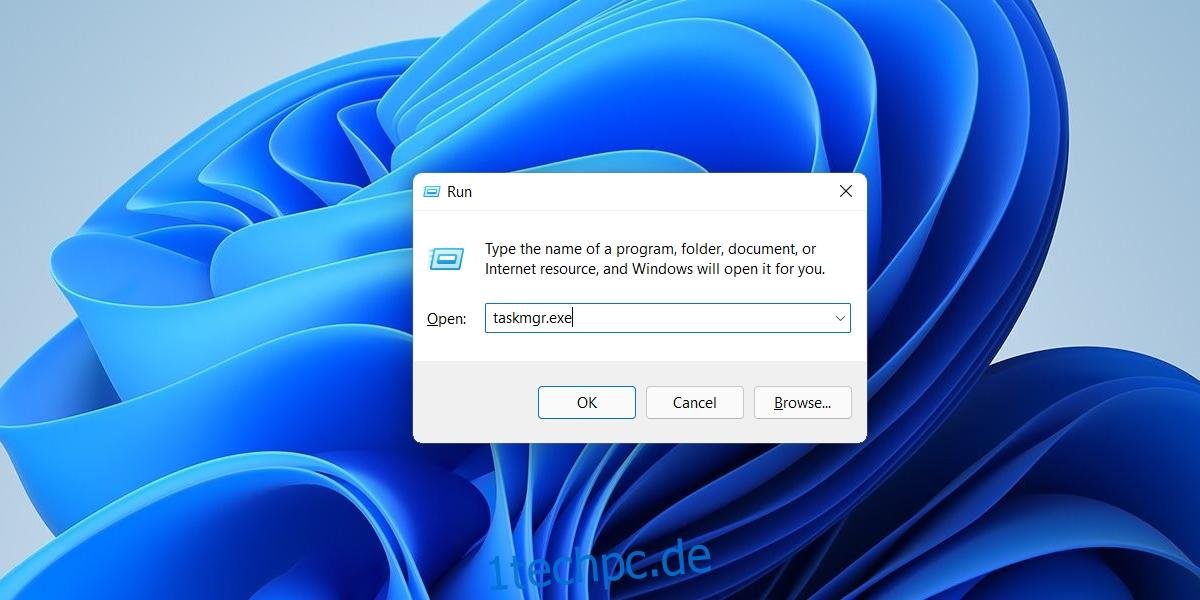
2. WinX-Menü
Sollten Sie Schwierigkeiten haben, sich die Befehle für den Ausführen-Dialog zu merken, ist das WinX-Menü eine gute Alternative, um den Task-Manager zu starten.
Klicken Sie mit der rechten Maustaste auf den Start-Button in der Taskleiste.
Wählen Sie im Kontextmenü „Task-Manager“ aus.
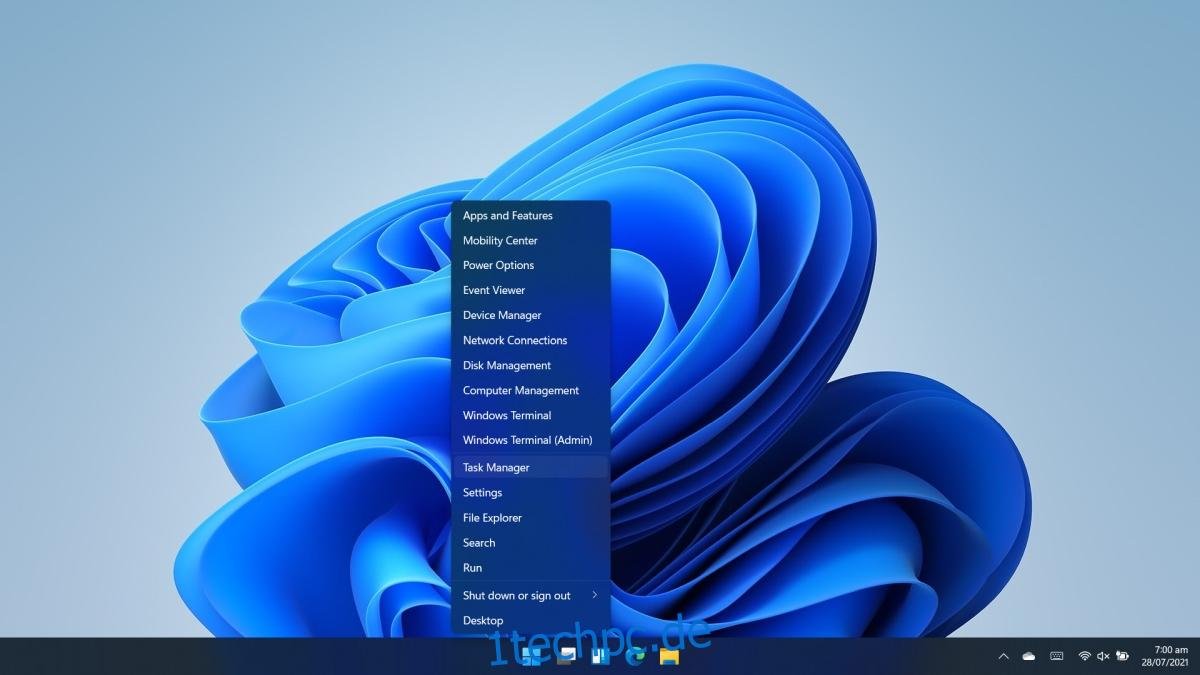
3. Windows-Suche
Die Windows-Suche ist eine weitere Möglichkeit, den Task-Manager schnell zu finden und zu öffnen.
Drücken Sie Win + S, um die Windows-Suche zu aktivieren.
Suchen Sie nach „Task-Manager“ und wählen Sie das entsprechende Ergebnis aus.
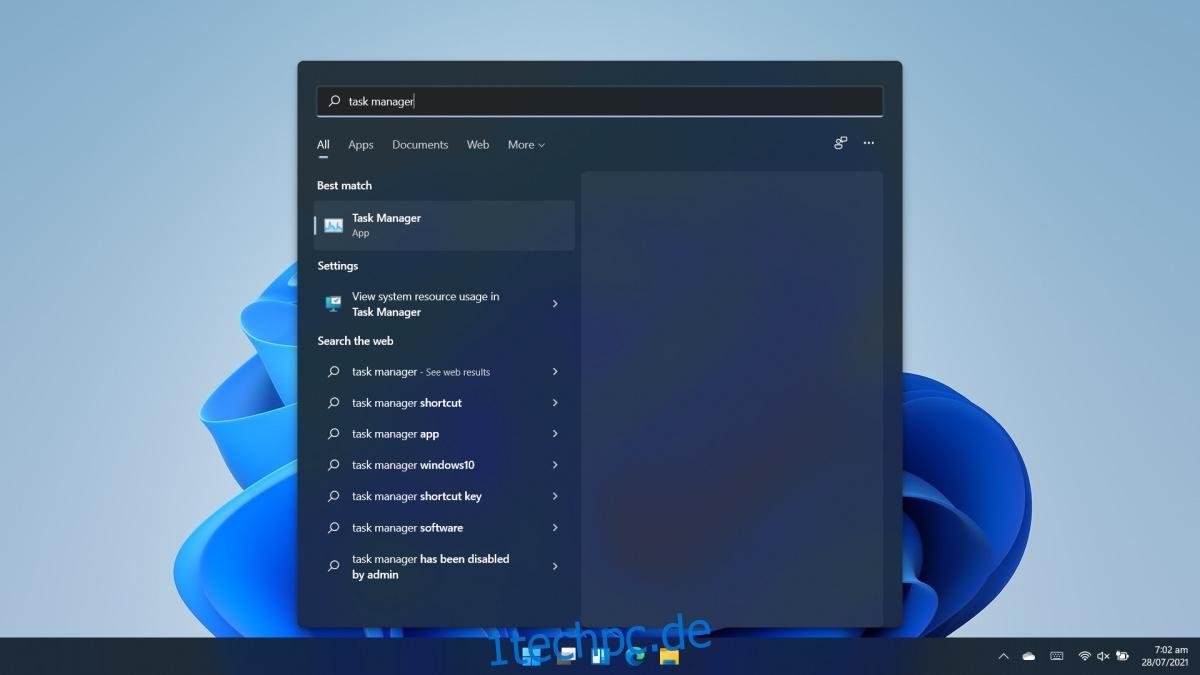
4. Datei-Explorer
Der Datei-Explorer kann, ähnlich wie der Ausführen-Dialog, verwendet werden, um Standardanwendungen wie den Task-Manager zu starten.
Öffnen Sie den Datei-Explorer.
Geben Sie in die Adressleiste taskmgr.exe ein und bestätigen Sie mit Enter.
Der Task-Manager öffnet sich.
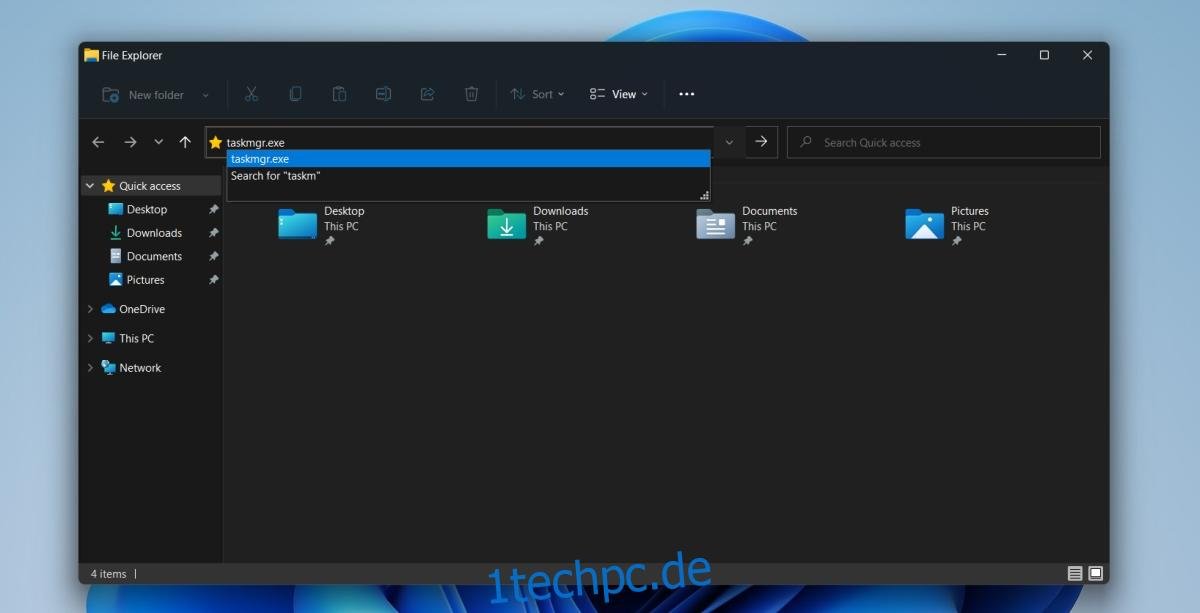
5. Eingabeaufforderung und PowerShell
Sowohl die Eingabeaufforderung als auch PowerShell können genutzt werden, um den Task-Manager zu starten. Der Vorgang ist identisch. Wählen Sie einfach Ihr bevorzugtes Befehlszeilentool.
Öffnen Sie die Eingabeaufforderung oder PowerShell mit Administratorrechten.
Geben Sie taskmgr.exe ein und drücken Sie Enter.
Der Task-Manager wird gestartet.
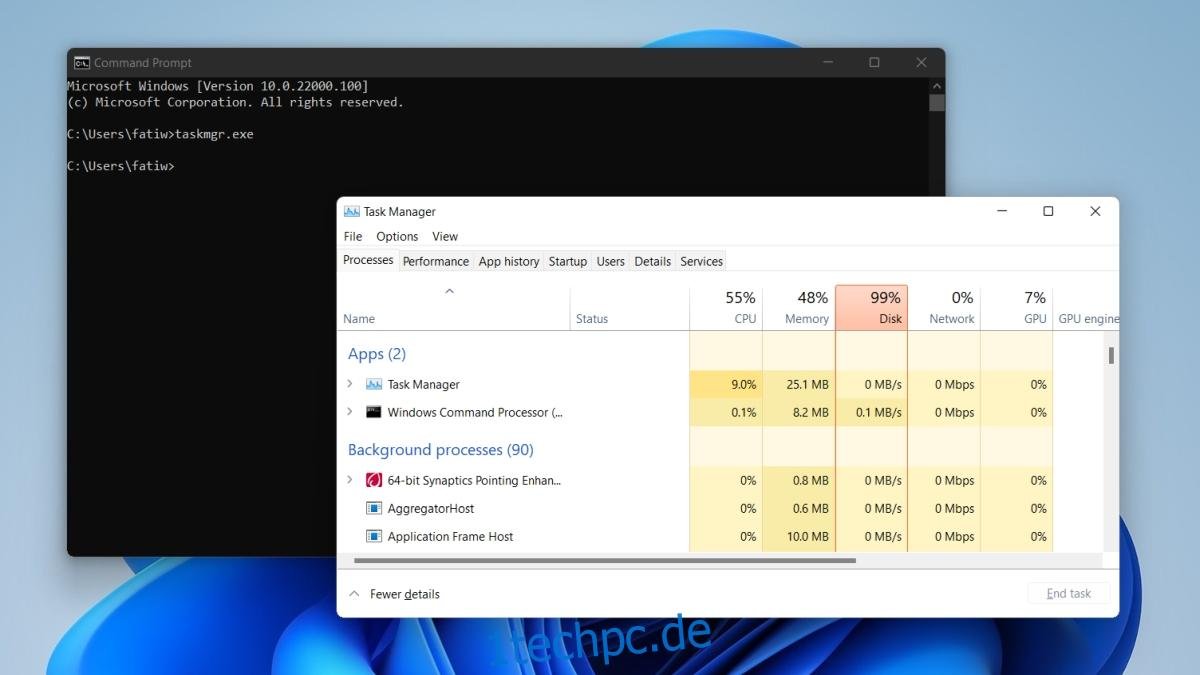
6. Strg+Alt+Entf
Die Tastenkombination Strg + Alt + Entf funktioniert auch unter Windows 11 zuverlässig und wird wahrscheinlich auch in Zukunft unterstützt.
Drücken Sie die Tastenkombination Strg + Alt + Entf.
Wählen Sie im Menü „Task-Manager“ aus.
Fazit
Es gibt viele verschiedene Wege, den Task-Manager zu öffnen, manche einfacher als andere. Die WinX-Menü-Methode kommt der alten Kontextmenü-Methode aus Windows 10 am nächsten. Da Windows 11 noch in einer frühen Beta-Phase ist, kann sich die Benutzererfahrung bis zur finalen Version ändern. Es ist möglich, dass das Kontextmenü oder eine Alternative später noch hinzugefügt wird. Unabhängig davon sollten die hier beschriebenen Methoden funktionieren.